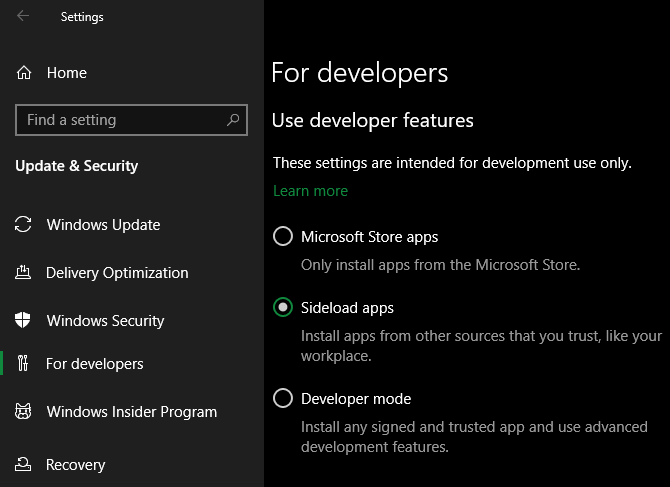De ce nu puteți instala aplicații sau software pe Windows 10/11? Iată tot ce trebuie să știți despre cum să remediați erorile de software care nu instalează pe Windows .

Instrucțiuni pentru remedierea erorilor care împiedică instalarea software-ului în Windows 10/11
Reporniți computerul
Acesta este un pas comun de depanare, dar important dintr-un motiv. Motivul pentru care software-ul nu poate fi instalat pe PC se poate datora unei probleme temporare. Înainte de a intra în remedieri mai aprofundate, încercați mai întâi să reporniți sistemul.
Dacă tot nu puteți instala software-ul după aceea, încercați metodele de mai jos pentru a remedia eroarea computerului care vă împiedică să instalați software-ul.
Verificați setările de instalare a aplicației în Windows
Windows 10 și Windows 11 vă permit să instalați aplicații și programe desktop tradiționale din Microsoft Store. Unele setări vă vor limita drepturile, puteți instala numai aplicații în Magazin. Prin urmare, ar trebui să le verificați mai întâi.
Pentru a face acest lucru, accesați Setări > Aplicații > Aplicații și funcții . În partea de sus a ecranului, veți vedea secțiunea Alegeți de unde să obțineți aplicațiile . Dacă meniul drop-down este Numai Magazinul Microsoft (recomandat) , nu veți putea instala aplicația în altă parte. Acest lucru vă împiedică să instalați software tradițional pentru Windows.
Schimbați această setare la Oriunde (sau Oriunde, dar anunțați-mă dacă există o aplicație comparabilă în Microsoft Store dacă doriți) și Windows nu vă va bloca instalarea software-ului.

Dacă aveți o versiune mai veche de Windows 10, ar trebui să verificați o setare similară în Setări > Actualizare și securitate > Pentru dezvoltatori . Aici, accesați Utilizați funcțiile pentru dezvoltatori , asigurați-vă că este selectată aplicațiile Sideload . Selectarea aplicațiilor Microsoft Store vă poate împiedica să instalați software obișnuit.
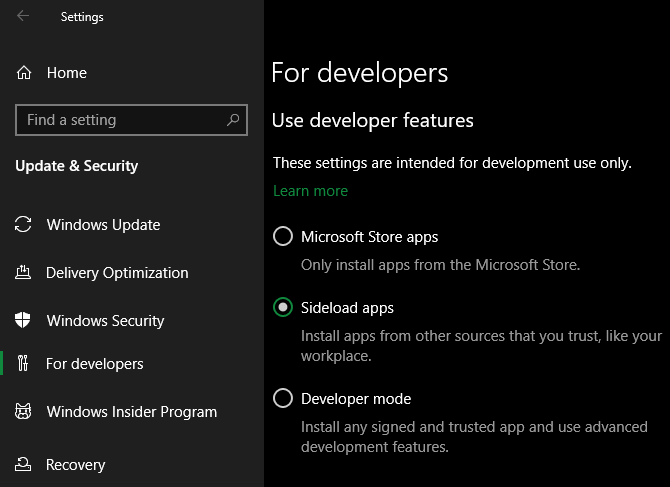
În cele mai recente versiuni de Windows 10 și Windows 11 , nu veți vedea cele 3 opțiuni de mai sus. În schimb, veți vedea un glisor Modul dezvoltator (pe Win 11, este în Setări > Confidențialitate și securitate > Modul dezvoltator ). Nu trebuie să îl activați pentru a instala aplicații obișnuite, așa că îl puteți dezactiva.
Dacă încercați să instalați o aplicație care trebuie să activeze această setare, asigurați-vă că este de încredere. Instalarea de software din surse necunoscute vă poate dăuna computerului.
În cele din urmă, dacă utilizați modul Windows 10 S sau Windows 11 S, puteți instala numai aplicații din Magazinul Microsoft. Pentru a ieși din modul S, deschideți Microsoft Store, găsiți Comutare din modul S și continuați să descărcați aplicațiile dorite.
Eliberați spațiu de stocare pe computer
Dacă spațiul pe disc este limitat, nu puteți instala software nou. Deși acest lucru se întâmplă rar cu aplicațiile mici, instalarea unor instrumente mari, cum ar fi produsele Microsoft Office sau Adobe, necesită câțiva GB. În acest caz, nu le veți putea instala. Prin urmare, verificați și eliminați excesul de deșeuri din unitatea de stocare.
Rulați programul de instalare cu drepturi de administrator
Datorită User Account Control (UAC) în Windows, contul dvs. folosește drepturi de administrator numai atunci când este necesar. Deoarece majoritatea software-ului necesită drepturi de administrator pentru a instala, veți vedea întotdeauna o solicitare UAC atunci când instalați o nouă aplicație.
Dacă instalați o singură aplicație pentru contul dvs. curent, nu aveți nevoie de drepturi de administrator. Cu toate acestea, instalarea software-ului pentru toți utilizatorii va necesita aprobarea administratorului. Asigurați-vă că nu dezactivați UAC, altfel notificarea privind permisiunea de administrator poate să nu apară.
Uneori, navigarea UAC nu funcționează. Este posibil să vedeți un mesaj de eroare că programul de instalare nu poate rula într-un anumit folder sau refuză deloc să se lanseze. În acest moment, trebuie să rulați singur programul de instalare cu drepturi de administrator.
Pentru a face acest lucru, închideți caseta de dialog de instalare dacă este deschisă, apoi faceți clic dreapta pe fișierul de instalare și selectați Executare ca administrator . După acordarea drepturilor de administrator, încercați să instalați din nou și așteptați rezultatele.

În cazul în care nu aveți drepturi de administrator pe computerul curent , întrebați managerul de dispozitiv.
Verificați compatibilitatea pe 64 de biți a aplicației dvs
O mulțime de software acceptă atât 32 de biți, cât și 64 de biți. Software-ul pe 64 de biți rulează numai pe versiuni de Windows pe 64 de biți. Cu toate acestea, aplicațiile pe 32 de biți pot rula în continuare atât pe Windows pe 32 de biți, cât și pe 64 de biți, deoarece sistemele pe 64 de biți sunt compatibile cu versiunea inversă.
De obicei, software-ul va alege automat versiunea potrivită pentru a fi instalată pe sistem sau va instala doar versiunea pe 32 de biți dacă aceasta este singura opțiune disponibilă.
După ce cunoașteți versiunea de Windows pe care o utilizați, urmăriți paginile de descărcare a software-ului și asigurați-vă că descărcați versiunea compatibilă cu sistemul dvs. X86 este pentru 32 de biți, iar x64 este pentru 64 de biți.

Mai sus sunt cele mai simple, dar cele mai eficiente modalități de a remedia erorile de laptop care nu pot instala software-ul pe Windows . Sper că articolul vă este de folos.